最近有剛從WinXP升級到Win7的筆記本用戶反映,“計算機”裡沒有攝像頭快捷方式,因此不知道要怎麼打開攝像頭,雖然攝像頭在系統軟件需要的時候還是會自動調用,可就是不能手動開啟攝像頭讓人感覺很煩惱。下面,我們一起來看下Win7筆記本打開攝像頭的方法。
方法/步驟
第一種方法,官方軟件打開。
1.檢測攝像頭驅動是否正常安裝。
右擊計算機,點擊管理進入計算機的管理界面,選擇設備管理器,查看裡面的攝像頭驅動是否已經安裝並正常運行。
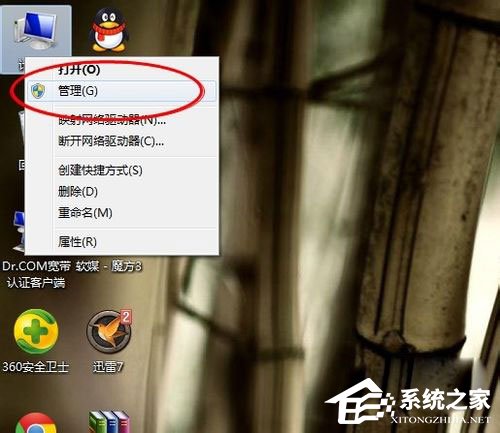
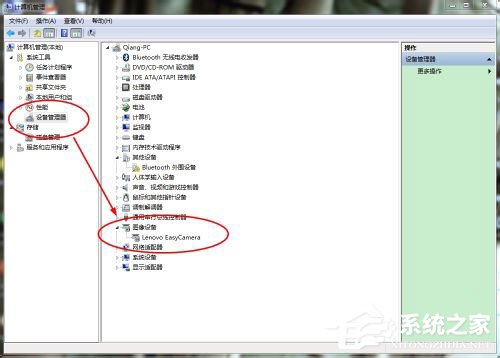
2.下載安裝官方軟件。
電腦一般都會安裝好相應的驅動了,只不過還沒有相應的軟件的支持,如果你的電腦是正版系統的話,那麼這些都會帶著,如果不是,需要自己到官網去下載安裝。以聯想為例(YouCam)。
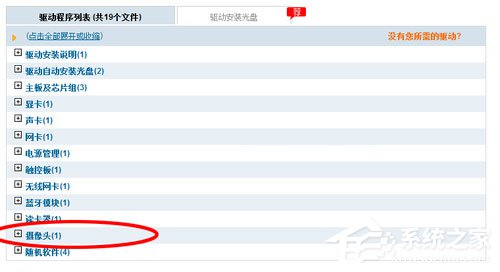
3.點擊軟件即可打開筆記本自帶的攝像頭。
安裝完成後自動生成一個快捷方式,雙擊快捷方式即可打開攝像頭。

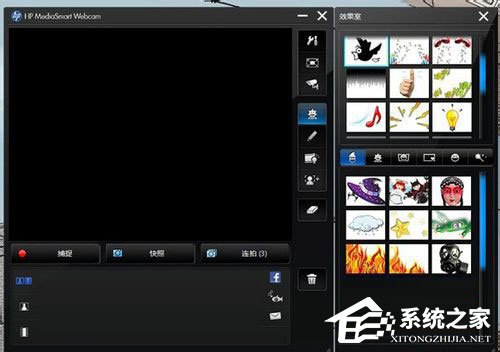
第二種方法,360魔法攝像頭打開。
1.打開360安全衛士,進入功能大全界面添加360魔法攝像頭功能即可。
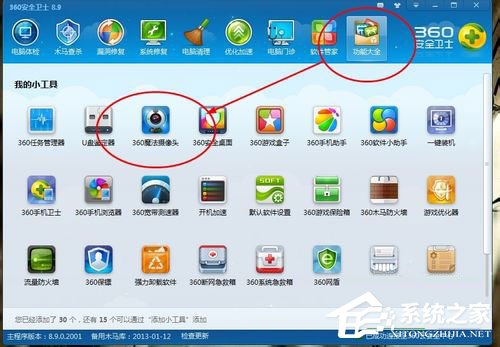
2.點擊安裝後你可以直接點擊打開電腦的攝像頭,也可以在計算機中打開,因為這是你的計算機(我的電腦)中會多出一個攝像頭的功能。
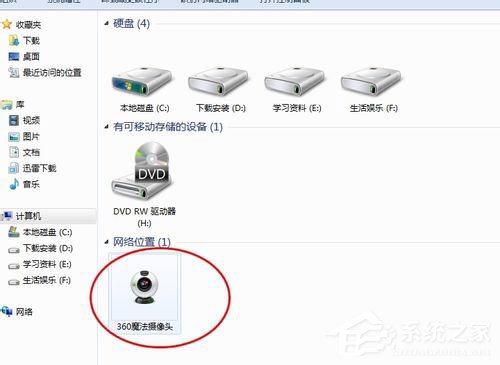
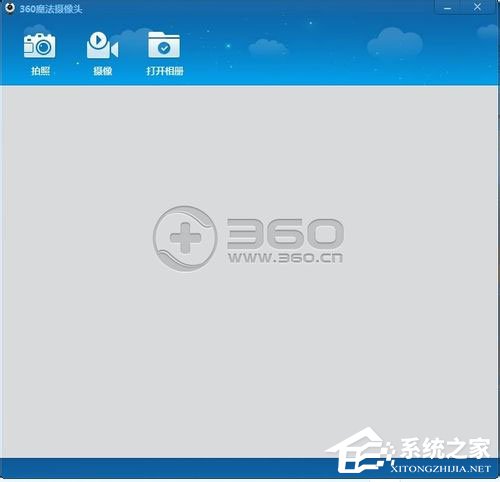
以上就是Win7筆記本打開攝像頭的方法,通過以上方法操作下來,你就可以輕松打開攝像頭了,需要注意的是要確保你的攝像頭驅動已經安裝好。